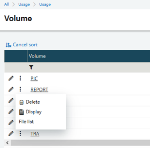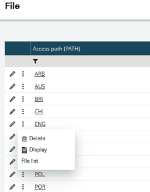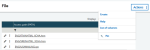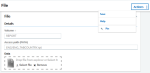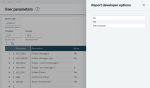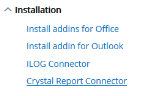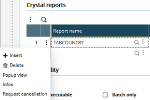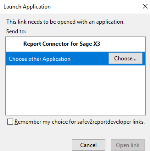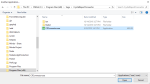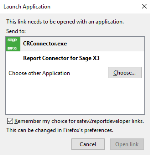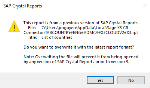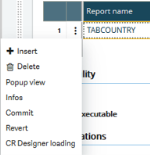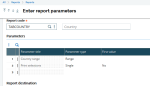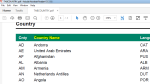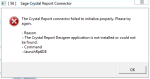Modifier l’état
La modification des états Crystal Reports se déroule en plusieurs étapes.
-
L'administrateur client copie les états à modifier depuis le dossier de référence X3 vers le dossier de production (par exemple, SEED).
-
C'est l'administrateur client qui accorde des droits aux autres utilisateurs pour modifier les états.
-
Les utilisateurs installent le Crystal Report Connector Sage sur leur poste de travail.
-
Ils modifient l’état et enregistrent leurs modifications dans le dossier de production.
Copier l’état dans le dossier de production
Si un état Crystal Reports requiert des modifications, il doit d’abord être copié dans le dossier de production (par exemple SEED). Ainsi, seuls les états dans le dossier de production peuvent être personnalisés.
Pour copier un état depuis le dossier X3 vers le dossier de production, suivez les étapes ci-dessous.
-
Connectez-vous au dossier X3 en tant qu'administrateur client, ou autre profil ayant accès à ce dossier.
-
Sélectionnez la tâche Espaces de stockage X3 (AVOLUME).
-
Cliquez sur l’icône Actions au niveau du volume REPORT et sélectionnez Liste des fichiers.
-
Sélectionnez la Liste des fichiers associée à une langue, par exemple FRA.
-
Depuis la Liste des fichiers, sélectionnez l’état souhaité et cliquez sur le lien Données.
-
Enregistrez le fichier de l'état sur le poste du client.
-
Connectez-vous à un sous-dossier, par exemple le dossier SEED. Sélectionnez la tâche Espaces de stockage X3 (AVOLUME).
-
Cliquez sur l’icône Actions au niveau du volume REPORT, et sélectionnez Liste des fichiers.
-
Cliquez sur le chemin d’accès approprié pour chaque langue et sélectionnez Liste des fichiers.
L’état doit être téléchargé pour chaque langue à prendre en charge. -
Cliquez sur Créer pour télécharger l’état Crystal Reports dans le sous-dossier.
-
Téléchargez l’état dans le champ Volume du sous-dossier X3 et cliquez sur Enregistrer.
-
Le nouvel état est ajouté dans le champ Volume du dossier X3.
Sécurité / Droits
La modification des états Crystal Reports est paramétrée sur Non par défaut pour tous les utilisateurs, excepté l'administrateur client. Dans la fonction Utilisateurs (GESAUS), modifiez la valeur du paramètre
-
Non : L’utilisateur ne peut pas modifier l’état.
-
Oui : L’utilisateur peut modifier l’état.
-
Administrateur- L’utilisateur peut modifier l’état et restaurer un état modifié par un autre utilisateur.
Télécharger le Crystal Report Connector
Tout utilisateur autorisé à modifier les Crystal Reports doit installer le complément Crystal Report Connector. À ce jour, seul le navigateur Firefox est pris en charge pour la modification des états Crystal Reports.
Accédez à Administration > Utilitaires > Installation > Crystal Report Connector et téléchargez et installez l’outil Crystal Report Connector sur le poste client.
Sélectionner un état depuis le dossier de production
-
Dans Firefox, connectez-vous à Sage X3.
-
Sélectionnez la langue de votre session, en accord avec la version de l’état en cours de modification.
ExemplePar exemple, si votre version de Sage X3 prend en charge le français et l’anglais, vous pouvez modifier les versions FRA et ENG de l’état. L’état sélectionné dans les étapes ci-dessous dépend de la langue de votre session.
-
Assurez-vous que l’état à modifier a bien été copié vers le dossier de production. Sinon, vous risquez de modifier l’état standard du dossier de référence X3 par inadvertance (si vous détenez les droits d’accès au dossier X3). C’est à l'administrateur client de copier l’état vers le dossier de production.
Pour plus d'informations, reportez-vous à la section Copier l’état vers le dossier de production.
-
Accédez à Développement > Dictionnaire scripts > États (GESARP) et sélectionnez l’état à modifier. Pour cet exemple, l’état TABCOUNTRY est sélectionné.
-
Depuis l’icône Actions, cliquez sur Transférer puis Enregistrer. Ceci permet de copier l’état du serveur vers le poste client. Veuillez noter que la langue de l’état dépend de la langue de votre session.
ExemplePar exemple, si vous êtes connecté en en-US et que l’état ALLOC existe dans les dossiers Reports\ENG et Reports\FRA, l'état est copié depuis le dossier Reports\ENG lors du transfert.
Lancer le Crystal Report Connector
-
Lancez le Crystal Report Connector, cliquez sur Sélectionner et naviguez vers l’emplacement du Crystal Report Connector.
-
Dans la fenêtre Launch Application (lancement application), sélectionnez la case à cocher Remember my choice for safev2reportdeveloper links (se souvenir de mon choix pour les liens safev2reportdeveloper) afin que le Crystal Report Connector Sage ouvre automatiquement SAP Crystal Reports Designer la prochaine fois.
Modifier et enregistrer l’état
SAP Crystal Reports s’ouvre automatiquement et vous pouvez effectuer les modifications souhaitées dans l'état.
Lorsque vous enregistrez l'état, un message d’avertissement peut s’afficher. Cliquez sur Oui et fermez la fenêtre SAP Crystal Reports.
Reporter les modifications dans Sage X3
Revenez dans votre session Sage X3 depuis Firefox pour terminer la procédure.
-
Accédez à Développement > Dictionnaire scripts > Dictionnaire des états (GESARP)
-
Confirmez que l’état sélectionné précédemment, ici TABCOUNTRY, est affiché dans la table Crystal Reports.
-
Depuis l’icône Actions, cliquez sur Valider puis Enregistrer.
-
Infos : Cette action permet d’afficher les propriétés du verrou appliqué à l’état.
-
Valider : Cette action permet de reporter les modifications en copiant l’état depuis la machine locale vers le serveur et de le déverrouiller. L’état copié devient la nouvelle référence.
-
Restaurer : Cette action permet de restaurer la version avant modification, et déverrouille l’état sur le serveur.
-
Chargement CR Designer : Cette action permet de rouvrir le SAP Crystal Reports Designer pour l’état sélectionné.
Confirmer vos modifications
Résolution de problèmes
Dans certains cas, l’utilisateur reçoit le message d’erreur "Le Crystal Report Connector n'a pas pu s'initialiser correctement.. Renouveler l'opération", lors de l’ouverture de l’état via le Crystal Report Connector. Ce problème survient lorsque SAP Crystal Reports n'est pas indiqué comme programme par défaut pour ouvrir les états Crystal.
Résolution : Copiez n'importe quel état (fichier .rpt) vers le poste client, puis ouvrez ce fichier (option Ouvrir avec) et sélectionnez Crystal Reports. Sélectionnez l’option Toujours utiliser le programme sélectionné pour ouvrir ce type de fichier. Vous pouvez alors ouvrir les états Crystal par le biais du Crystal Report Connector Sage X3.